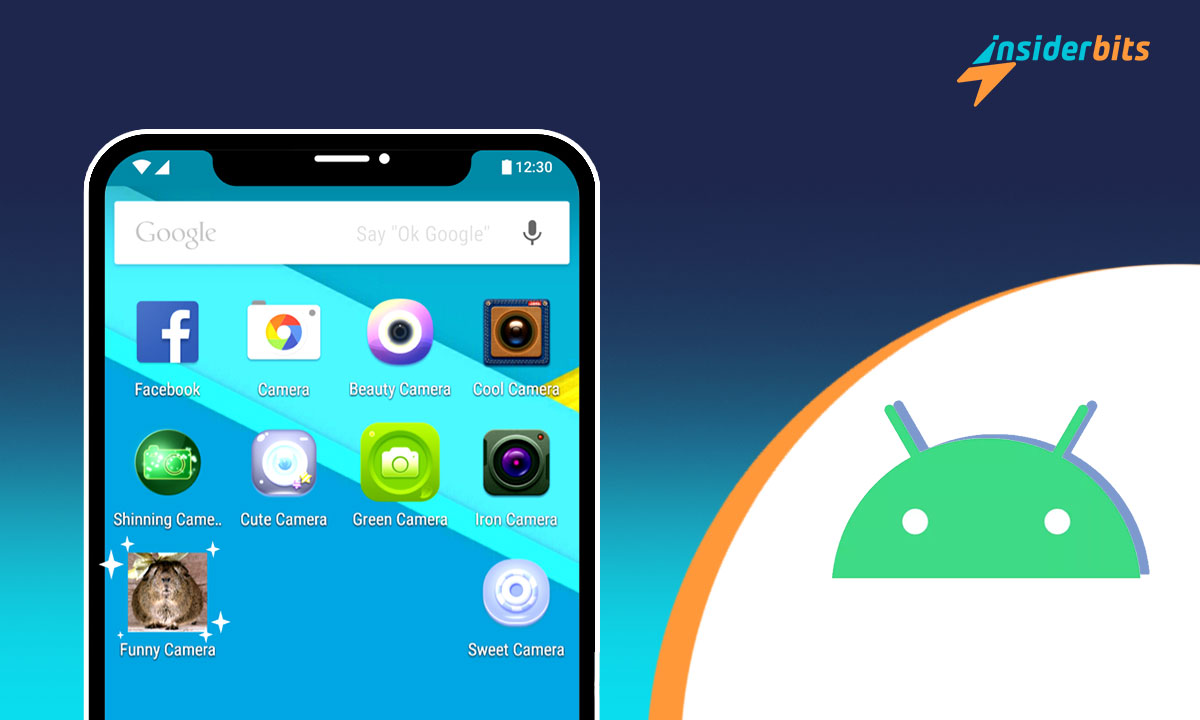Vous en avez assez de l'aspect vieillot de votre Android ? Apprenez à changer les icônes et les noms des applications pour un look plus frais et personnalisé grâce à notre guide simple.
Insiderbits vous propose un tutoriel simplifié, conçu pour vous guider à chaque étape de la personnalisation de votre appareil. Nos conseils et astuces font de la transformation des icônes un jeu d'enfant.
Préparez-vous à transformer votre expérience utilisateur. En quelques clics, votre téléphone reflétera votre style et votre personnalité. Rejoignez-nous et libérez tout le potentiel de votre interface Android !
En rapport : How to Quickly Delete Apps the Right Way
Comment personnaliser les icônes de votre application sur n'importe quel appareil Android ?
Contrairement à iOS, la flexibilité d'Android permet une personnalisation poussée sur presque tous les appareils. Vous pouvez choisir différents fonds d'écran, widgets, icônes et bien plus encore.
Si vous cherchez à rafraîchir l'apparence de votre téléphone, il existe de nombreuses techniques pour modifier les icônes et les noms des applications de votre appareil.
Ci-dessous, nous allons les examiner de plus près afin que vous puissiez décider laquelle correspond le mieux à votre profil. Restez à l'écoute, et que la transformation complète de votre Android commence !
Télécharger un jeu d'icônes personnalisé

Déverrouillez votre appareil et dirigez-vous directement vers le Play Store. Une fois à l'intérieur, appuyez sur la barre de recherche en haut et tapez "Custom Icon Sets". Vous verrez qu'il existe de nombreuses options parmi lesquelles choisir.
Prenez quelques minutes pour faire le tour du marché et vérifier les évaluations, le nombre de téléchargements et les commentaires des utilisateurs afin de vous assurer que vous utilisez une application légitime sur votre téléphone.
Dans cet article, nous allons explorer les Changeur d'icônes X L'application. Cet outil gratuit et convivial propose une approche simple pour modifier les icônes de votre téléphone.
Tapez sur X Icon Changer pour ouvrir sa page dédiée, sélectionnez "Installer" et attendez que l'application se télécharge sur votre appareil. Une fois le téléchargement terminé, appuyez sur "Ouvrir" pour lancer l'application.
Changer les icônes de votre application avec le changeur d'icônes X
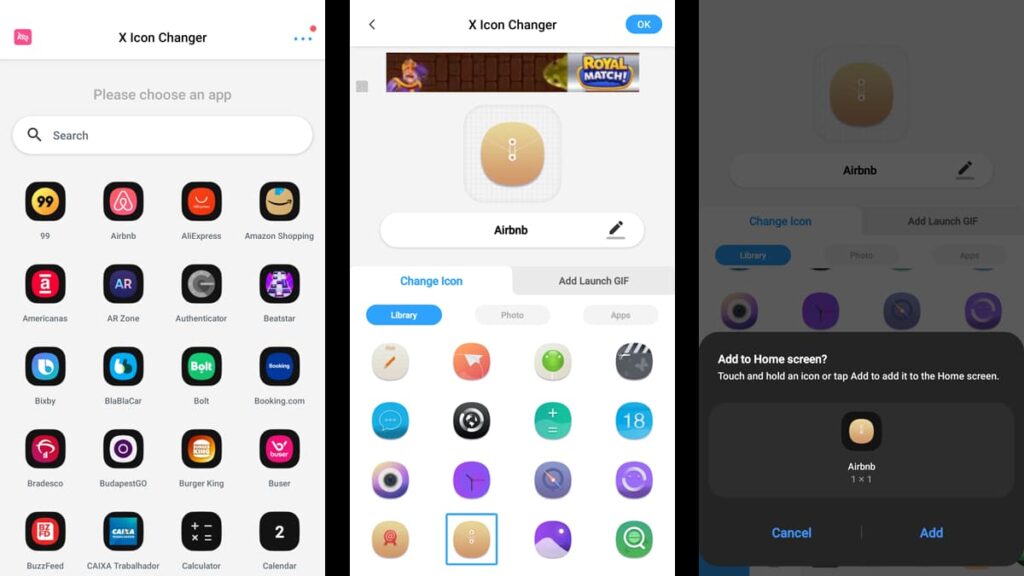
Avec X Icon Changer, vous ne pouvez pas changer à la fois les icônes et les noms des applications, mais uniquement les icônes. Le processus est incroyablement intuitif et vous pouvez personnaliser l'apparence de votre téléphone en quelques secondes.
Il suffit d'appuyer sur l'application pour la lancer et elle vous demandera de sélectionner une application installée sur votre téléphone. Appuyez sur l'application que vous souhaitez personnaliser et choisissez une icône différente.
Vous pouvez choisir l'une des icônes par défaut de l'application ou une photo de votre galerie pour rendre les choses plus divertissantes. En souscrivant un abonnement premium, vous disposez d'un plus grand nombre d'options.
Sélectionnez l'option de votre choix et appuyez sur "OK" en haut à droite de votre écran. L'application vous demandera si vous êtes sûr de vouloir ajouter l'icône personnalisée à votre écran d'accueil, appuyez sur "Ajouter".
C'est tout ce qu'il faut pour personnaliser vos icônes Android. Vous pouvez répéter ce processus un nombre illimité de fois jusqu'à ce que vous soyez satisfait du résultat.
En rapport : Comment supprimer les applications inutilisées sur Android et iOS ?
Modifier les icônes et les noms des applications avec Shortcut Maker
Pour personnaliser davantage vos applications Android, vous pouvez installer une application appelée Shortcut Maker. Cette application facile à utiliser vous permet d'ajouter des icônes et des noms personnalisés en toute simplicité.
Téléchargement de Shortcut Maker
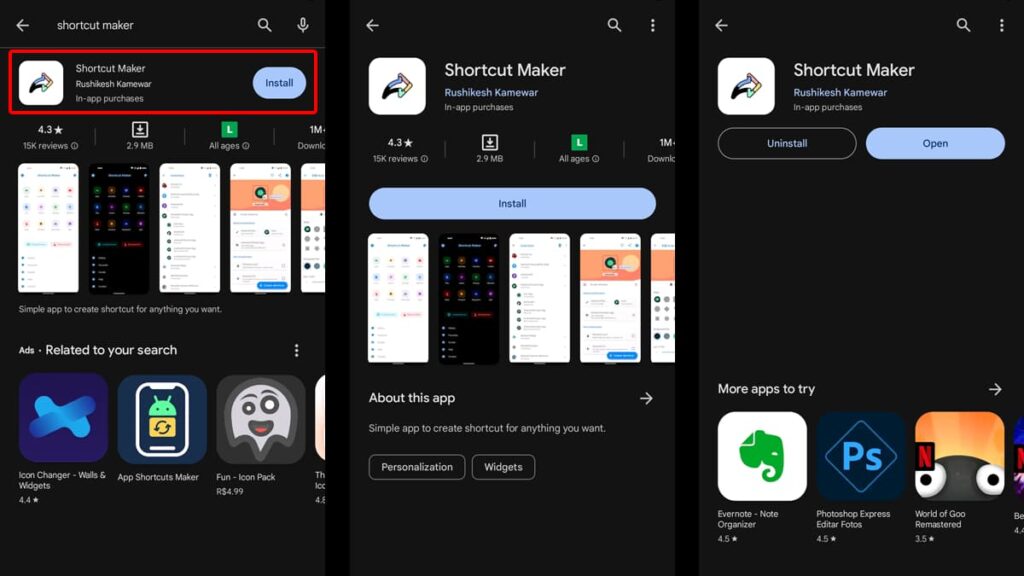
Ouvrez le Google Play Store sur votre téléphone et appuyez sur la barre de recherche en haut. Tapez "Shortcut Maker" et appuyez sur la touche Entrée de votre clavier.
Parmi les résultats, trouvez l'application avec un fond blanc et une flèche colorée et appuyez dessus. Cliquez sur "Installer" et attendez quelques instants jusqu'à ce que l'application soit complètement installée sur votre téléphone.
3.6/5
Comment changer les icônes et les noms de vos applications avec Shortcut Maker
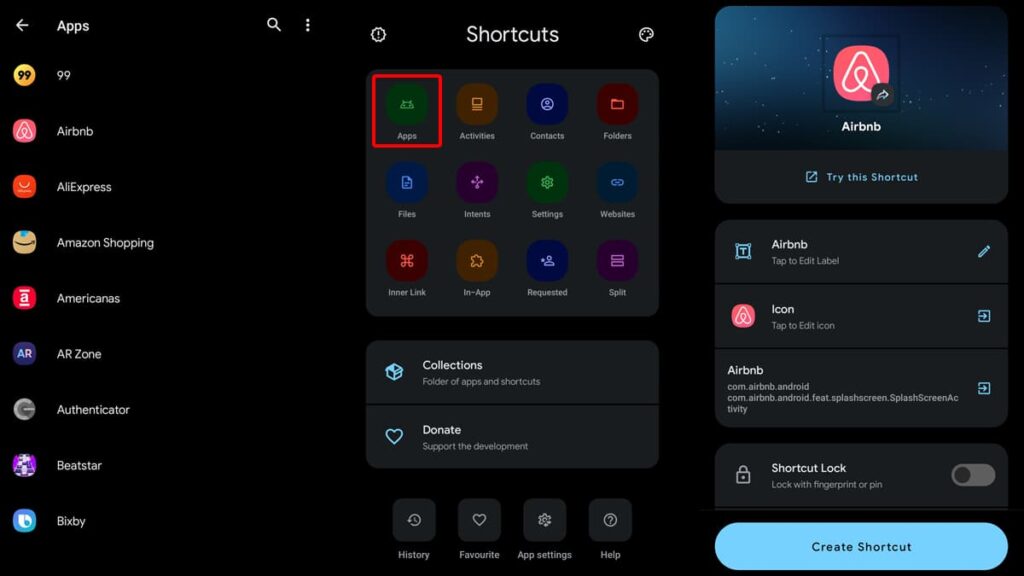
Lancez l'application sur votre téléphone et sélectionnez "Apps" sur l'écran d'accueil pour commencer la transformation. Sélectionnez les applications que vous souhaitez modifier dans la liste de votre application.
Pour modifier le nom de l'application, appuyez sur l'option "Tap to Edit Label" sous son icône par défaut. Une fois que vous êtes satisfait des modifications, appuyez sur "Terminé".
Pour modifier l'icône de l'application, sélectionnez "Tap to Edit Icon" (Touchez pour modifier l'icône) sous "Tap to Edit Label" (Touchez pour modifier l'étiquette). Vous pouvez alors choisir des émojis, des icônes système, une photo de votre galerie, etc.
Choisissez l'image que vous souhaitez et appuyez sur la coche en haut à droite de votre écran. Lorsque vous êtes satisfait de votre création, appuyez sur "Créer un raccourci".
L'application vous demandera si vous souhaitez ajouter votre icône personnalisée à l'écran d'accueil. Appuyez sur "Ajouter", et c'est tout ! Vous pouvez verrouiller ce raccourci avec votre empreinte digitale ou un code PIN pour plus de confidentialité.
En rapport : The Best App to Clean Your Mobile
Comment modifier les icônes des applications sur un appareil Samsung Galaxy
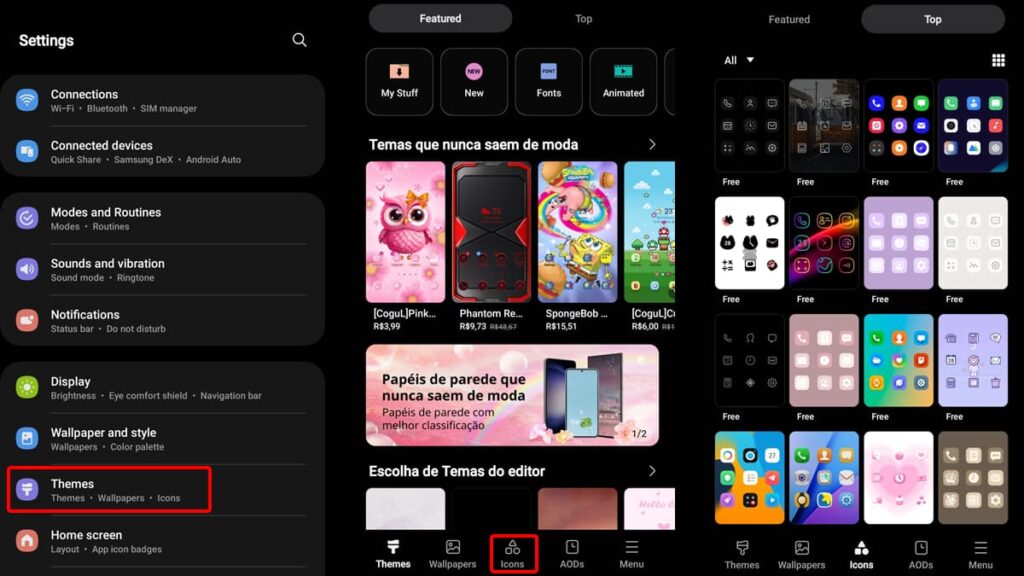
Si vous possédez un appareil Samsung Galaxy, il existe un moyen encore plus simple de personnaliser votre téléphone avec différents fonds d'écran, widgets et icônes.
Cette méthode ne permet pas de modifier simultanément les icônes et les noms des applications comme le fait l'application Shortcut Maker, mais il s'agit d'une option sûre et exclusive pour personnaliser votre téléphone.
Pour utiliser les icônes personnalisées de Samsung, ouvrez les paramètres de votre téléphone et faites défiler jusqu'à ce que vous trouviez "Thèmes". Tapez dessus et vous serez redirigé vers la boutique Galaxy Themes.
Pour modifier les icônes de votre téléphone, sélectionnez l'option "Icônes" dans le menu du bas. Vous pouvez alors parcourir d'innombrables alternatives jusqu'à ce que vous en trouviez une qui vous convienne.
Appliquer des icônes personnalisées sur un appareil Samsung Galaxy
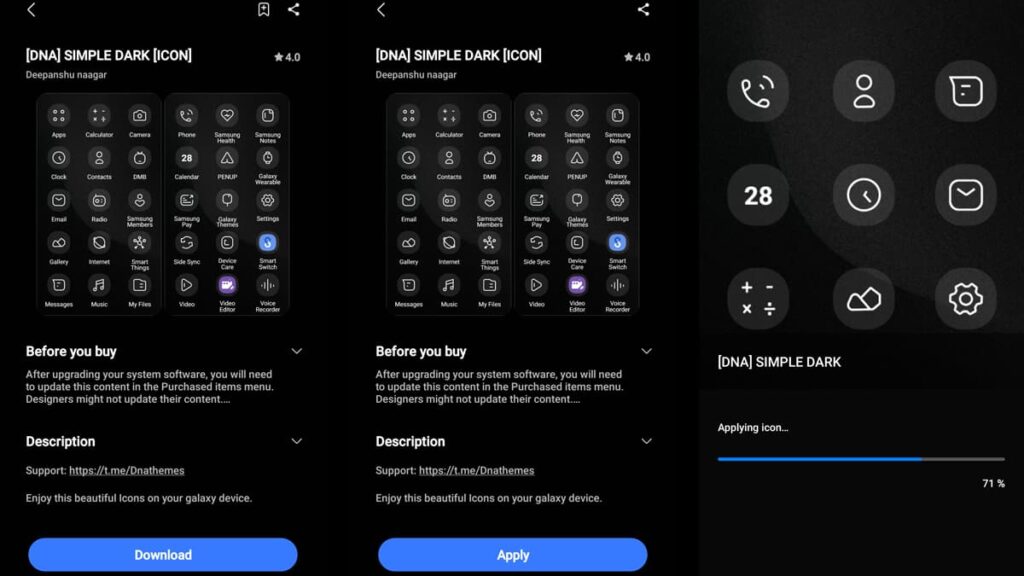
Certains packs d'icônes sont payants, mais il existe de nombreuses options gratuites. Une fois que vous avez trouvé un ensemble qui vous plaît, appuyez dessus et sélectionnez "Télécharger".
Ensuite, appuyez sur "Appliquer" et le Galaxy Store téléchargera et appliquera automatiquement le thème à votre téléphone. Une fois le téléchargement terminé, vous pouvez revenir à votre écran d'accueil pour voir ce que cela donne.
Vous pouvez opter pour cette méthode si vous ne souhaitez pas télécharger d'applications tierces, et vous pouvez personnaliser les packs d'icônes de votre application chaque fois que vous avez envie de changer les choses !
En rapport : Top 5 des applications pour augmenter le volume au-dessus de la limite sur votre appareil
Remettez votre Android au goût du jour : De nouvelles icônes, un nouveau visage !
Avec la conclusion de notre guide, vous avez maintenant les connaissances nécessaires pour changer les icônes et les noms des applications, et donner une nouvelle image à votre Android pour qu'il corresponde à votre style personnel.
Cette transformation ne consiste pas seulement à personnaliser votre téléphone, mais aussi à redéfinir la façon dont vous interagissez avec votre appareil pour qu'il vous appartienne vraiment.
Ce tutoriel d'Insiderbits n'est qu'un début. Notre objectif est de combler le fossé entre la technologie et la simplicité, en vous donnant les moyens de prendre le contrôle.
Pour en savoir plus sur la technologie et la personnalisation, consultez d'autres articles d'Insiderbits. Découvrez toutes les possibilités qui s'offrent à vous dans votre voyage technologique !